Comment changer la durée d'affichage de Windows 10 Notifications

Par défaut, les notifications contextuelles dans Windows 10 restent affichées pendant environ 5 secondes avant d'être envoyées au Centre de maintenance. Si vous souhaitez que ces notifications restent à l'écran un peu plus longtemps, il est facile de les modifier. Il vous suffit de savoir où le chercher.
Windows 10 améliore le système de notification de Windows en ajoutant le Centre de maintenance, une barre latérale qui affiche les notifications récentes et les actions système pratiques que vous pouvez effectuer. C'est une fonctionnalité pratique que vous pouvez personnaliser très bien. Pour la plupart des gens, les quelques secondes d'une notification pop-up reste à l'écran est très bien. Après tout, vous pouvez toujours frapper le Centre d'Action si vous manquez quelque chose. Mais, si vous préférez que les notifications à l'écran s'affichent un peu plus longtemps (particulièrement utile si vous avez désactivé le Centre d'action), nous avons le correctif pour vous.
Vous contrôlez la durée pendant laquelle Windows 10 affiche les notifications à l'écran en utilisant un seul menu déroulant, mais ce n'est pas une évidence. Au lieu d'être groupé avec d'autres paramètres de notification, vous le trouverez dans les paramètres d'accessibilité de Windows. Cela a du sens en rétrospective (sans doute), mais nous ne sommes pas sûrs de ce que l'on pourrait penser d'y penser en premier lieu.
Cliquez sur Démarrer> Paramètres (ou appuyez sur Windows + I) pour ouvrir la fenêtre Paramètres et Cliquez sur "Facilité d'accès".
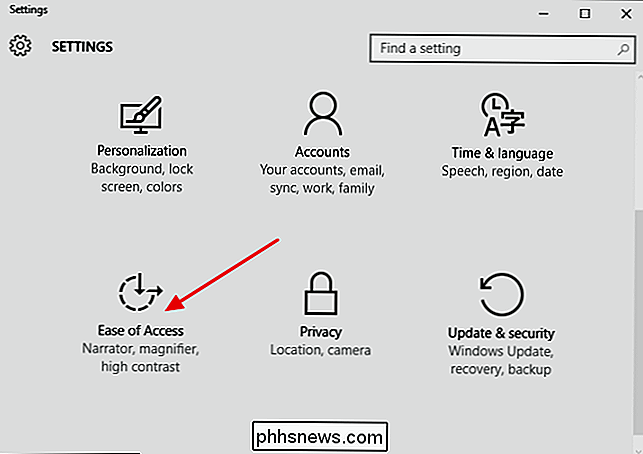
Dans la fenêtre "Facilité d'accès", sélectionnez l'onglet "Autres options", puis cliquez sur le menu déroulant "Afficher les notifications".
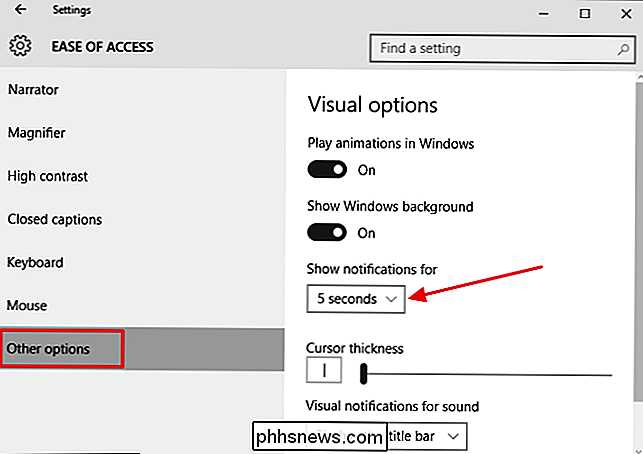
Le menu déroulant vous permet de choisir options, allant de 5 secondes à 5 minutes. Choisissez juste combien de temps vous souhaitez que les notifications pop-up restent à l'écran.
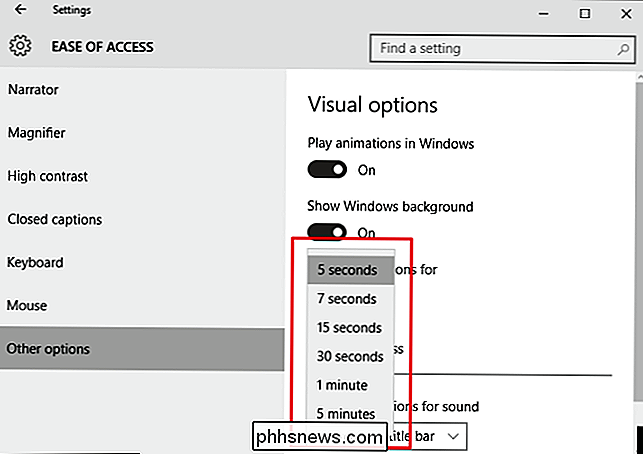
Et c'est tout! C'est juste un petit endroit caché dans un endroit que vous pourriez ne jamais penser à chercher, mais j'espère que ça vous sera utile.

Le meilleur programme d'archivage de fichiers pour Windows
Besoin d'extraire une archive ou de compresser certains fichiers? Évitez les programmes de grande envergure comme WinZip et WinRAR, qui sont bourrés de nags et de publicités. Les versions modernes de Windows ont un support intégré pour les fichiers ZIP, et tout le reste est mieux géré avec le 7-Zip open source gratuit.

Comment changer la visionneuse d'image par défaut dans Windows
Par défaut, lorsque je double-clique sur une image dans Windows, Windows Photo Viewer ouvre l'image! C'est bien, mais je préfère l'ouvrir avec un autre programme de visualisation de photos, comme Photoshop, GIMP, etc.Si ce problème vous agace également, il existe un moyen simple de changer le programme de visualisation de photos par défaut dans Windows pour l'application de votre choix! En f



